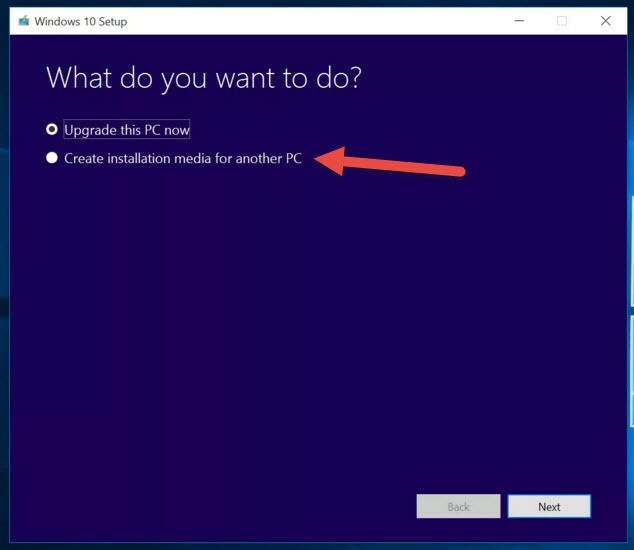Denne programvaren reparerer vanlige datafeil, beskytter deg mot tap av filer, skadelig programvare, maskinvarefeil og optimaliserer PC-en for maksimal ytelse. Løs PC-problemer og fjern virus nå i tre enkle trinn:
- Last ned Restoro PC-reparasjonsverktøy som kommer med patenterte teknologier (patent tilgjengelig her).
- Klikk Start søk for å finne Windows-problemer som kan forårsake PC-problemer.
- Klikk Reparer alle for å fikse problemer som påvirker datamaskinens sikkerhet og ytelse
- Restoro er lastet ned av 0 lesere denne måneden.
Mange av oss lager skjermbilder på datamaskinene våre, men brukere rapporterer at bilder ikke lagres når brukerne tar et skjermbilde. Dette er et mindre problem for noen, mens andre har det vanskelig med at utskriftsskjermen ikke fungerer på Windows 10.
Før Windows 7 måtte du stole på tredjepartsprogramvare for å fange skjermbilder, og med Windows 8 og Windows 10 bestemte Microsoft seg for å endre noen få ting.
Nå kan du ta skjermbilder ved å trykke på Windows-tasten + PrintScreen. Dette burde lagre skjermbildet ditt til skjermbildemappen som ligger i bildebiblioteket, men av en eller annen grunn kan dette ikke alltid fungere.
Selvfølgelig, hvis bildene ikke er lagret, kan du alltid kjøre Paint eller en annen bildeditor og trykke Ctrl + V å lime inn skjermbildet ditt i det og lagre bildet på den måten, men i de fleste tilfeller er det bare kjedelig løsning. Så hva kan du gjøre hvis bilder ikke lagres når du tar et skjermbilde?
Innholdsfortegnelse:
- Rediger registeret
- Sjekk om du bruker riktig tastekombinasjon
- Oppdater tastaturdrivere
- Kjør maskinvare feilsøking
- Bruk tredjepartsalternativer
Raskeste løsning: Bruk et dedikert verktøy for skjermbilder
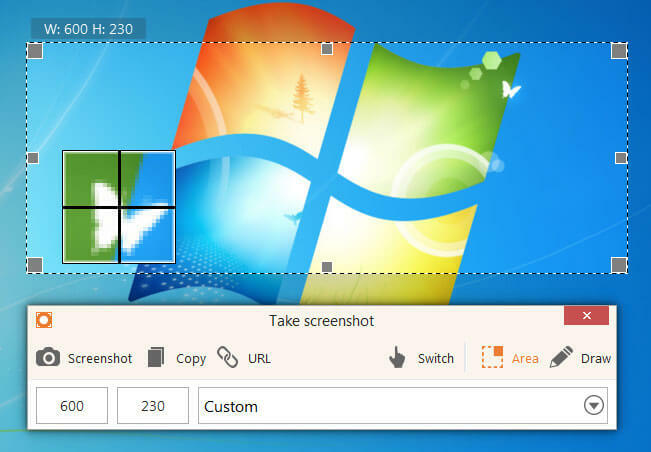
Icecream Screen Recorder er et greit verktøy, enkelt, men likevel svært profesjonelt, med nok funksjoner til å oppnå det du vil, men ikke forvirre deg.
Hvis du planlegger å ta et bilde for å markere bestemte områder eller en bestemt del, vil dette verktøyet vise seg å være et ganske innovativt program. Det er den ideelle løsningen hvis du bruker flere nettlesere under dine daglige Internett-økter.
Du kan lagre skjermbildene dine direkte på harddisken til destinasjonen du velger. Og du vil kunne lagre skjermbildene i forskjellige filformater.
Sjekk gjerne ut flere funksjoner på deres offisielle nettside. En fullt funksjonell prøveversjon er tilgjengelig, så du kan prøve den nå.
Kjør en systemskanning for å oppdage potensielle feil

Last ned Restoro
PC-reparasjonsverktøy

Klikk Start søk for å finne Windows-problemer.

Klikk Reparer alle for å løse problemer med patenterte teknologier.
Kjør en PC-skanning med Restoro reparasjonsverktøy for å finne feil som forårsaker sikkerhetsproblemer og forsinkelser. Etter at skanningen er fullført, erstatter reparasjonsprosessen skadede filer med nye Windows-filer og komponenter.
⇒Få Icecream Screen Recorder
Fix - Utskriftsskjerm fungerer ikke i Windows 10
Løsning 1 - Rediger register
- Kjør Registerredigering. Du kan kjøre den ved å trykke Windows Key + R og skrive regedit og trykke Enter for å kjøre den.
- Når Registerredigering åpnes, naviger til følgende nøkkel:
- HKEY_CURRENT_USER \ Software \ Microsoft \ Windows \ CurrentVersion \ Explorer
- Nå i høyre rute må du finne ScreenshotIndex. Siden skjermbilder ikke lagres, har du sannsynligvis ikke dette DWORD. For å lage det høyreklikker du på et tomt område, og velger Ny> DWORD og skriver inn ScreenshotIndex som navnet. Dobbeltklikk på det nyopprettede ScreenshotIndex DWORD for å se egenskapene.
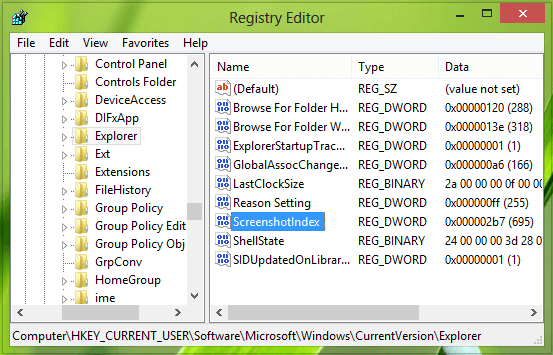
- Når vinduet Egenskaper åpnes under Base-delen, velger du Desimal, og endrer deretter verdidataene til 695. Klikk nå OK for å lagre endringene.
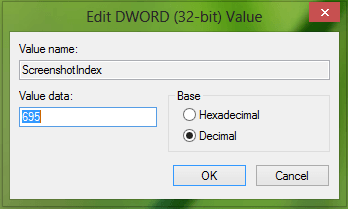
- Nå i venstre rute navigerer du til:
- HKEY_CURRENT_USER \ Software \ Microsoft \ Windows \ CurrentVersion \ Explorer \ User Shell Folders
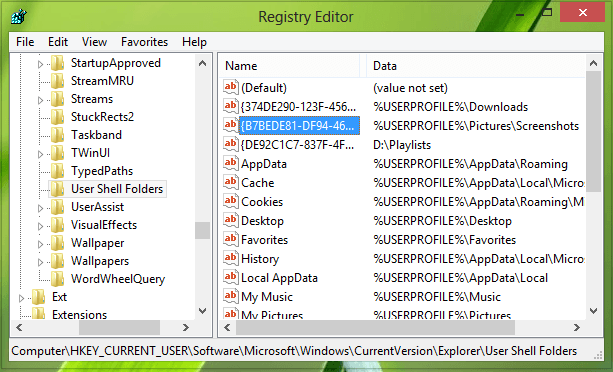
- HKEY_CURRENT_USER \ Software \ Microsoft \ Windows \ CurrentVersion \ Explorer \ User Shell Folders
- I høyre rute finner du {B7BEDE81-DF94-4682-A7D8-57A52620B86F} oppføring og dobbeltklikker på den for å se egenskapene.
- Forsikre deg om at Verdidata er satt til% USERPROFILE% \ Pictures \ Skjermbilder.
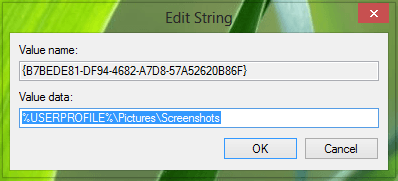
- Lukk Registerredigering og start datamaskinen på nytt. Skjermbilder skal nå lagres i PicturesScreenshots-mappen.
Løsning 2 - Sjekk om du bruker riktig tastekombinasjon
Hvis du bruker Windows 10-tastaturet til en bærbar PC, er tastekombinasjonen for å ta et skjermbilde annerledes. Vanligvis, i tillegg til det vanlige ctrl + Skriv ut sc, må du også trykke på Fn nøkkel. Så husk det.
Løsning 3 - Oppdater tastaturdrivere
Hvis det er noe galt med tastaturet ditt, peker vi på utdaterte drivere mesteparten av tiden. Likevel er det alltid en god ide å holde alle driverne dine oppdatert. Så hvis utskriftsskjermfunksjonen fremdeles ikke fungerer på Windows 10 etter å ha justert registeret, kan du gå og oppdatere tastaturdriverne. Hvis du ikke er sikker på hvordan du bare følger disse instruksjonene:
- Gå til Søk, skriv devicemngr, og åpne Enhetsbehandling.
- Utvid Tastaturer delen, og finn tastaturet.
- Høyreklikk på tastaturet, og gå til Oppdater driveren.
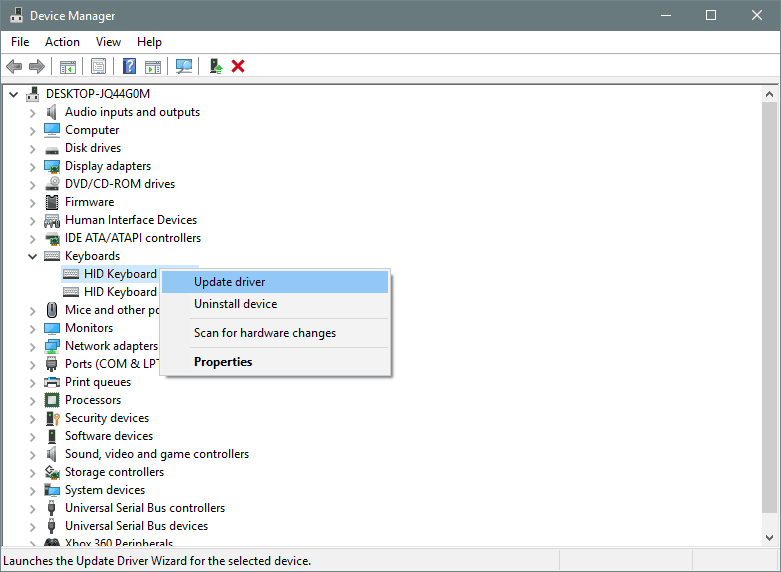
- Følg ytterligere instruksjoner på skjermen for å fullføre installasjonen av driveroppdateringer.
- Start datamaskinen på nytt.
Oppdater drivere automatisk
Hvis du ikke vil ha bryet med å søke etter drivere alene, kan du bruke et verktøy som vil gjøre dette for deg automatisk. Ettersom du ikke kan koble til internett for øyeblikket, vil dette verktøyet selvfølgelig ikke være nyttig.
Når du først er online, vil det imidlertid hjelpe deg å holde alle sjåførene dine oppdatert, så du vil ikke være i denne situasjonen lenger.
 Vanligvis oppdateres ikke de generelle driverne for maskinvaren og periferiutstyret til PCen riktig av systemet. Det er viktige forskjeller mellom en generell driver og produsentens driver.Det kan bli kjedelig å søke etter riktig driverversjon for hver av maskinvarekomponentene dine. Derfor kan en automatisert assistent hjelpe deg med å finne og oppdatere systemet med de riktige driverne hver gang, og vi anbefaler på det sterkeste DriverFix.Følg disse enkle trinnene for å trygt oppdatere driverne:
Vanligvis oppdateres ikke de generelle driverne for maskinvaren og periferiutstyret til PCen riktig av systemet. Det er viktige forskjeller mellom en generell driver og produsentens driver.Det kan bli kjedelig å søke etter riktig driverversjon for hver av maskinvarekomponentene dine. Derfor kan en automatisert assistent hjelpe deg med å finne og oppdatere systemet med de riktige driverne hver gang, og vi anbefaler på det sterkeste DriverFix.Følg disse enkle trinnene for å trygt oppdatere driverne:
- Last ned og installer DriverFix.
- Start programvaren.
- Vent til oppdagelsen av alle dine defekte drivere.
- DriverFix vil nå vise deg alle driverne som har problemer, og du trenger bare å velge de du vil ha løst.
- Vent til appen laster ned og installerer de nyeste driverne.
- Omstart PCen din for at endringene skal tre i kraft.

DriverFix
Sørg for at PC-komponentdriverne fungerer perfekt uten å sette PCen i fare.
Besøk nettsiden
Ansvarsfraskrivelse: Dette programmet må oppgraderes fra den gratis versjonen for å kunne utføre noen spesifikke handlinger.
Løsning 4 - Kjør feilsøkingsprogrammet for maskinvare
Hvis ingen av de tidligere løsningene løste problemet, skal vi bruke Windows 10s innebygde feilsøkingsverktøy. Dette verktøyet kan brukes til å løse forskjellige typer problemer, inkludert maskinvareproblemer.
Slik kjører du feilsøkingsprogrammet for Windows 10:
- Åpne Innstillinger-appen og gå til Oppdatering og sikkerhet seksjon.
- Å velge Feilsøk fra menyen til venstre.
- Å velge Maskinvare og enheter fra høyre rute og klikk Kjør feilsøkingsprogrammet.
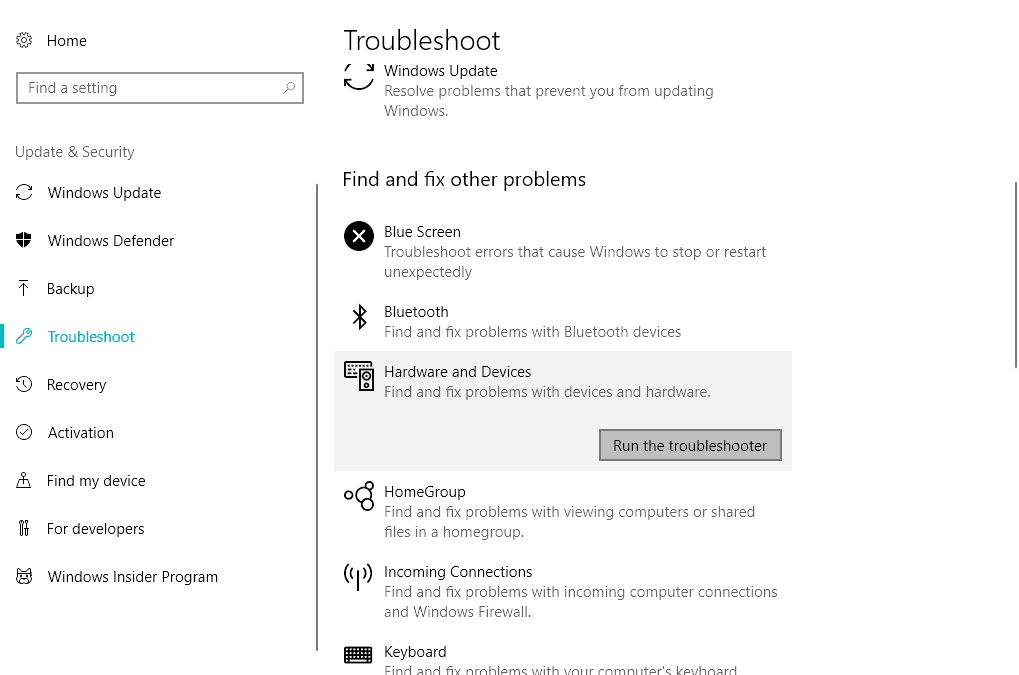
- Følg instruksjonene på skjermen for å fullføre feilsøkingsprogrammet.
Løsning 5 - Bruk tredjepartsalternativer
Hvis du fremdeles ikke kan ta et skjermbilde regelmessig, kan du slå til et tredjepartsverktøy. I det minste til du finner en gyldig løsning på dette problemet. Det er dusinvis av gratis skjermopptaksverktøy du kan bruke til å ta skjermbilder i Windows 10. Vi samlet en liste over de beste, slik at du kan henvise til den for anbefalinger.
Det handler om det. Hvis Print Screen fremdeles ikke fungerer på Windows 10, eller du har noen kommentarer eller spørsmål, er det bare å skrive dem ned nedenfor.
RELATERTE STORIER DU TRENGER Å KONTROLLERE:
- Fix: Skjermen er opp ned i Windows 10
- Fix: Windows 10-tastatur skriver feil tegn
- Slik løser du en ødelagt tastaturdriver i Windows 10
- Slik løser du Bluetooth-tastaturforsinkelse i Windows 10
 Har du fortsatt problemer?Løs dem med dette verktøyet:
Har du fortsatt problemer?Løs dem med dette verktøyet:
- Last ned dette PC-reparasjonsverktøyet rangert bra på TrustPilot.com (nedlastingen starter på denne siden).
- Klikk Start søk for å finne Windows-problemer som kan forårsake PC-problemer.
- Klikk Reparer alle for å løse problemer med patenterte teknologier (Eksklusiv rabatt for våre lesere).
Restoro er lastet ned av 0 lesere denne måneden.
![Twitch lastes ikke inn på Chrome eller Firefox [100% løst]](/f/9f9f10c3a4c70efa084fe259a67156ec.jpg?width=300&height=460)